幼儿园安全接送机使用说明书
幼儿园安全接送系统方案
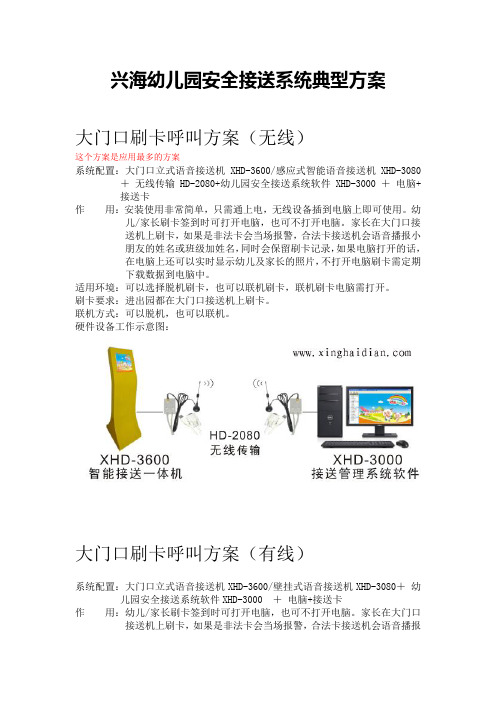
兴海幼儿园安全接送系统典型方案大门口刷卡呼叫方案(无线)这个方案是应用最多的方案系统配置:大门口立式语音接送机XHD-3600/感应式智能语音接送机XHD-3080+无线传输HD-2080+幼儿园安全接送系统软件XHD-3000 +电脑+接送卡作用:安装使用非常简单,只需通上电,无线设备插到电脑上即可使用。
幼儿/家长刷卡签到时可打开电脑,也可不打开电脑。
家长在大门口接送机上刷卡,如果是非法卡会当场报警,合法卡接送机会语音播报小朋友的姓名或班级加姓名,同时会保留刷卡记录,如果电脑打开的话,在电脑上还可以实时显示幼儿及家长的照片,不打开电脑刷卡需定期下载数据到电脑中。
适用环境:可以选择脱机刷卡,也可以联机刷卡,联机刷卡电脑需打开。
刷卡要求:进出园都在大门口接送机上刷卡。
联机方式:可以脱机,也可以联机。
硬件设备工作示意图:大门口刷卡呼叫方案(有线)系统配置:大门口立式语音接送机XHD-3600/壁挂式语音接送机XHD-3080+幼儿园安全接送系统软件XHD-3000 +电脑+接送卡作用:幼儿/家长刷卡签到时可打开电脑,也可不打开电脑。
家长在大门口接送机上刷卡,如果是非法卡会当场报警,合法卡接送机会语音播报小朋友的姓名或班级加姓名,同时会保留刷卡记录,如果电脑打开的话,在电脑上还可以实时显示幼儿及家长的照片,不打开电脑刷卡需定期下载数据到电脑中。
适用环境:可以选择脱机刷卡,也可以联机刷卡,脱机刷卡时可以不用布线,联机刷卡需要布线且电脑必需打开。
刷卡要求:进出园都在大门口接送机上刷卡。
联机方式:可以脱机,也可以联机。
硬件设备工作示意图:监控抓拍方案系统配置:大门口立式语音接送机XHD-3600/壁挂式语音接送机XHD-3080+监控模块+485转换器+幼儿园安全接送系统软件XHD-3000+电脑+接送卡作用:幼儿/家长进出园刷卡时,接送机呼叫幼儿姓名/班级加姓名,能实时监控刷卡场景,抓拍刷卡人相片,保存刷卡记录及拍摄的照片,便于查询或事后处理,提高接送的安全等级。
幼儿园接送车安全管理制度
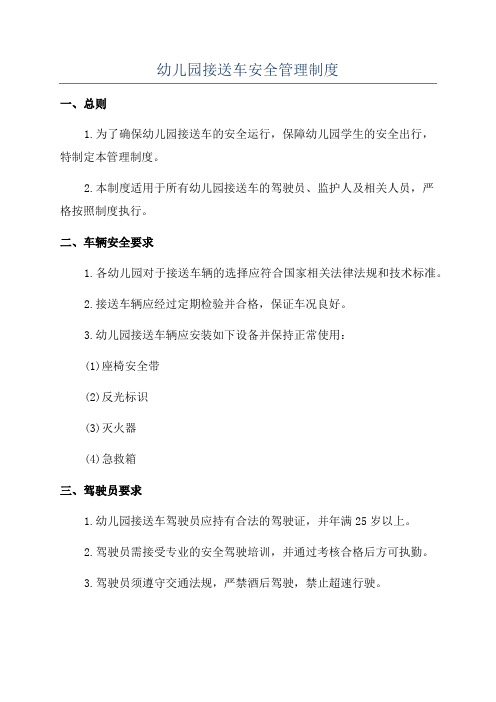
幼儿园接送车安全管理制度一、总则1.为了确保幼儿园接送车的安全运行,保障幼儿园学生的安全出行,特制定本管理制度。
2.本制度适用于所有幼儿园接送车的驾驶员、监护人及相关人员,严格按照制度执行。
二、车辆安全要求1.各幼儿园对于接送车辆的选择应符合国家相关法律法规和技术标准。
2.接送车辆应经过定期检验并合格,保证车况良好。
3.幼儿园接送车辆应安装如下设备并保持正常使用:(1)座椅安全带(2)反光标识(3)灭火器(4)急救箱三、驾驶员要求1.幼儿园接送车驾驶员应持有合法的驾驶证,并年满25岁以上。
2.驾驶员需接受专业的安全驾驶培训,并通过考核合格后方可执勤。
3.驾驶员须遵守交通法规,严禁酒后驾驶,禁止超速行驶。
4.驾驶员应保持良好的职业道德,不得骚扰或虐待学生,尊重学生的自尊心和人格权益。
5.驾驶员应定期进行身体健康检查,不得患有精神疾病或严重身体疾病。
四、运行管理1.每辆接送车辆配备一名监护人,负责确保学生的安全。
2.确保每名学生均配备座椅安全带,监护人负责正确使用并确保学生系好安全带。
3.监护人应定期检查接送车的安全设施是否正常,确保车辆灭火器、急救箱等设备完好有效。
4.幼儿园应定期对接送车辆进行维护保养,车辆维修应及时处理,确保车辆的正常运行。
5.幼儿园应建立定期检查制度,对接送车辆进行安全检查,发现问题及时整改。
五、应急处置1.接送车辆在行驶过程中如发生事故,驾驶员应第一时间保证车上学生的安全,并立即报告相关部门。
六、监督检查与评估1.幼儿园应建立健全幼儿园接送车安全管理制度,并定期进行检查评估,保证制度的执行和落实。
2.幼儿园应委派专人负责对接送车辆的管理,确保驾驶员、监护人、车辆等相关要素的合规操作。
七、违纪与处罚1.驾驶员酒后驾驶、超速行驶、虐待学生等严重违纪行为将对其进行严厉处罚,包括但不限于停职、辞退等。
2.监护人不正确使用安全带、不履行职责等行为将受到警告、扣除绩效工资等处罚。
八、附则1.幼儿园接送车安全管理制度的解释权归幼儿园所有。
幼儿园安全接送门禁卡使用规定
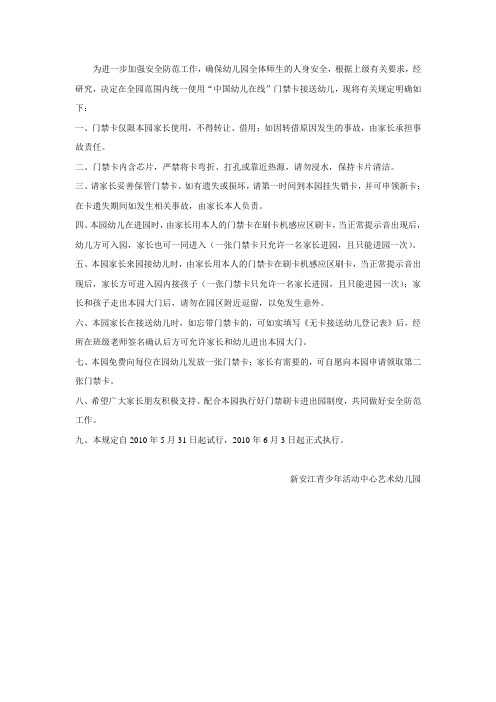
为进一步加强安全防范工作,确保幼儿园全体师生的人身安全,根据上级有关要求,经研究,决定在全园范围内统一使用“中国幼儿在线”门禁卡接送幼儿,现将有关规定明确如下:
一、门禁卡仅限本园家长使用,不得转让、借用;如因转借原因发生的事故,由家长承担事故责任。
二、门禁卡内含芯片,严禁将卡弯折、打孔或靠近热源,请勿浸水,保持卡片清洁。
三、请家长妥善保管门禁卡,如有遗失或损坏,请第一时间到本园挂失销卡,并可申领新卡;在卡遗失期间如发生相关事故,由家长本人负责。
四、本园幼儿在进园时,由家长用本人的门禁卡在刷卡机感应区刷卡,当正常提示音出现后,幼儿方可入园,家长也可一同进入(一张门禁卡只允许一名家长进园,且只能进园一次)。
五、本园家长来园接幼儿时,由家长用本人的门禁卡在刷卡机感应区刷卡,当正常提示音出现后,家长方可进入园内接孩子(一张门禁卡只允许一名家长进园,且只能进园一次);家长和孩子走出本园大门后,请勿在园区附近逗留,以免发生意外。
六、本园家长在接送幼儿时,如忘带门禁卡的,可如实填写《无卡接送幼儿登记表》后,经所在班级老师签名确认后方可允许家长和幼儿进出本园大门。
七、本园免费向每位在园幼儿发放一张门禁卡;家长有需要的,可自愿向本园申请领取第二张门禁卡。
八、希望广大家长朋友积极支持、配合本园执行好门禁刷卡进出园制度,共同做好安全防范工作。
九、本规定自2010年5月31日起试行,2010年6月3日起正式执行。
新安江青少年活动中心艺术幼儿园。
幼儿园智能接送系统解决方案
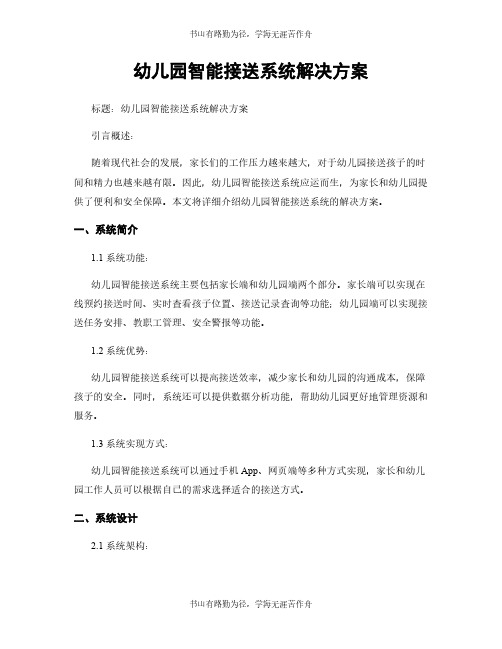
幼儿园智能接送系统解决方案标题:幼儿园智能接送系统解决方案引言概述:随着现代社会的发展,家长们的工作压力越来越大,对于幼儿园接送孩子的时间和精力也越来越有限。
因此,幼儿园智能接送系统应运而生,为家长和幼儿园提供了便利和安全保障。
本文将详细介绍幼儿园智能接送系统的解决方案。
一、系统简介1.1 系统功能:幼儿园智能接送系统主要包括家长端和幼儿园端两个部分。
家长端可以实现在线预约接送时间、实时查看孩子位置、接送记录查询等功能;幼儿园端可以实现接送任务安排、教职工管理、安全警报等功能。
1.2 系统优势:幼儿园智能接送系统可以提高接送效率,减少家长和幼儿园的沟通成本,保障孩子的安全。
同时,系统还可以提供数据分析功能,帮助幼儿园更好地管理资源和服务。
1.3 系统实现方式:幼儿园智能接送系统可以通过手机App、网页端等多种方式实现,家长和幼儿园工作人员可以根据自己的需求选择适合的接送方式。
二、系统设计2.1 系统架构:幼儿园智能接送系统的架构包括前端、后端和数据库三个部分。
前端主要负责用户交互界面的设计,后端主要负责业务逻辑的处理,数据库主要负责数据的存储和管理。
2.2 系统安全:幼儿园智能接送系统需要考虑数据加密、权限管理、安全漏洞等安全问题,确保系统的稳定性和安全性。
同时,系统还需要考虑用户隐私保护和信息泄露问题。
2.3 系统扩展性:幼儿园智能接送系统需要考虑未来的扩展性,可以根据用户需求不断添加新功能和模块,保持系统的更新和竞争力。
三、系统实施3.1 系统测试:在正式上线之前,幼儿园智能接送系统需要经过严格的测试,包括功能测试、性能测试、安全测试等,确保系统的稳定性和可靠性。
3.2 系统培训:幼儿园智能接送系统上线后,需要对家长和幼儿园工作人员进行培训,教会他们如何正确使用系统,提高系统的使用率和效率。
3.3 系统监控:幼儿园智能接送系统上线后,需要进行系统监控和维护,及时发现和解决系统问题,保障系统的正常运行。
普适幼儿园接送语音系统

技术参数:
USB 2.0 接口,支持热插拔,无需拆开电脑机箱,兼容Win2000/XP ; 一路AV视频输入,一路USB视频输出; 支持NTSC/PAL双系统制式; 分辨率PAL系统为:352x288、640x480及720 x576,NTSC系统为: 320x240及720x480; 支持色调及色彩对比调整,具有动态/静态影像撷取功能; 尺寸:95mm x 27mm x 16mm
技术参数
通信方式:RS232 / RS485; 功放功率:3W; Flash存储器:128M; 产品尺寸:15.8cm*10.8cm*4cm; 净重:0.45kg
应用技术特点
音频分区
基本功能:
1、支持255路音频自动分区排队呼叫幼儿姓名; 2、刷卡时必需打开电脑,对应幼儿所在班级呼叫幼儿姓名,其它班级不叫; 3、多个幼儿刷卡时,电脑会自动排队,逐个分区呼叫幼儿姓名; •支持手动按钮控制指定路号接通或断开,使用麦克风实现分班教学、开会、通知 或叫人; •支持电脑自动定时分区广播、打铃、播放音乐歌曲; •可与BL-10/710B、BL-510/510B及电脑配合使用,实现刷卡在指定班级播放对应 幼儿姓名;
普适教育经典案例应用技术特点应用方式功能概述系统介绍普适幼儿园语音接送系统采用了先进的245g无线射频通讯指纹识别ic卡辅助语音播报嵌入式管理中心监控抓拍短信通告校园oa访客二维码等技术融合了超高频无线传输生物识别语音库处理访客预约嵌入式平台云计算移动互联网等理念
幼儿园语音接送系统
普适教育
目
系统介绍
先进的技术、全新的理念,将幼儿校园安防管理理念及语音自动分区 呼叫功能全面引入幼教领域。
•
•
功能概述
主要功能
异常事件广播呼叫 2.45G无线通讯 接送语音播报 平安短信 家长接送卡 视频刷卡拍照 幼儿园语音接送系统 指纹接送 照片显示
接送系统说明书
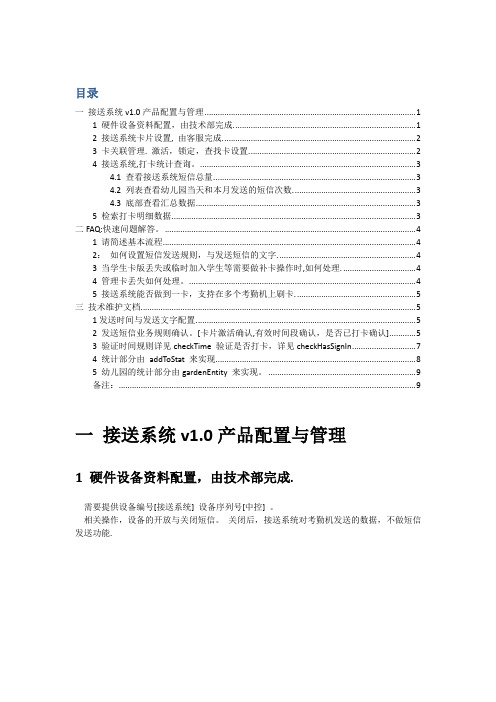
目录一接送系统v1.0产品配置与管理 (1)1 硬件设备资料配置,由技术部完成. (1)2 接送系统卡片设置, 由客服完成. (2)3 卡关联管理. 激活,锁定,查找卡设置. (2)4 接送系统,打卡统计查询。
(3)4.1 查看接送系统短信总量. (3)4.2 列表查看幼儿园当天和本月发送的短信次数. (3)4.3 底部查看汇总数据 (3)5 检索打卡明细数据. (3)二FAQ:快速问题解答。
(4)1 请简述基本流程 (4)2:如何设置短信发送规则,与发送短信的文字. (4)3 当学生卡版丢失或临时加入学生等需要做补卡操作时,如何处理. (4)4 管理卡丢失如何处理。
(4)5 接送系统能否做到一卡,支持在多个考勤机上刷卡. (5)三技术维护文档. (5)1发送时间与发送文字配置. (5)2 发送短信业务规则确认。
[卡片激活确认,有效时间段确认,是否已打卡确认] (5)3 验证时间规则详见checkTime 验证是否打卡,详见checkHasSignIn (7)4 统计部分由addToStat 来实现 (8)5 幼儿园的统计部分由gardenEntity 来实现。
(9)备注: (9)一接送系统v1.0产品配置与管理1 硬件设备资料配置,由技术部完成.需要提供设备编号[接送系统] 设备序列号[中控] 。
相关操作,设备的开放与关闭短信。
关闭后,接送系统对考勤机发送的数据,不做短信发送功能.2 接送系统卡片设置, 由客服完成.点击菜单3 卡关联管理. 激活,锁定,查找卡设置.4 接送系统,打卡统计查询。
点击菜单4.1 查看接送系统短信总量.4.2 列表查看幼儿园当天和本月发送的短信次数.4.3 底部查看汇总数据5 检索打卡明细数据.提供,按设备,按所在幼儿园搜索。
支持按时间降序排序.二FAQ:快速问题解答。
1 请简述基本流程答:2: 如何设置短信发送规则,与发送短信的文字.答: 现阶段由技术部来实现统一配置.3 当学生卡版丢失或临时加入学生等需要做补卡操作时,如何处理.答 需要园方使用管理卡,添加一张备用卡进考勤系统[需要培训],接送系统重新设置对应的卡片关联即可.4 管理卡丢失如何处理。
幼儿园校车安全接送管理制度

幼儿园校车安全接送管理制度一、总则幼儿园校车安全接送管理制度旨在保障幼儿园学生的出行安全,规范校车接送服务,确保每一位学生平安到达学校和家园。
本制度适用于幼儿园内使用的校车。
二、校车安全管理责任1. 幼儿园负责人应建立校车安全管理团队,并确定专人负责校车的管理和安全工作。
2. 校车司机应具备相应的驾驶证件,并接受相关的专业培训。
3. 校车司机应遵守交通法规,保持良好的驾驶习惯,不得疲劳驾驶、酒后驾驶等违章行为。
三、校车安全设备要求1. 校车应配备安全带,并提醒学生正确使用。
2. 校车应装有紧急设备,如灭火器、急救箱等,以应对突发情况。
3. 校车应安装GPS定位装置,并确保其正常运行。
四、学生上、下车流程管理1. 学生上车前应排队等候,并遵守秩序。
2. 学生上车时应有专人引导,并确保学生有序上车。
3. 学生下车时应有专人协助,并确保学生平安下车。
五、校车行驶路线管理1. 幼儿园应根据学生的住址分配校车线路,并及时告知家长。
2. 校车行驶路线应保证通畅,避免拥堵和交通事故。
六、校车安全考核和管理1. 校车管理团队应定期对校车进行安全检查。
2. 校车司机应定期参加安全培训和考核,以提升其安全意识和驾驶技能。
3. 幼儿园应定期组织校车安全演练,以提高应急反应能力。
七、家长合作与监督1. 家长应及时向幼儿园提供学生的住址和联系方式,以便校车线路的规划和调整。
2. 家长有责任监督校车的使用情况,如发现问题及时向学校反馈。
八、校车事故处理流程1. 如果发生校车事故,校车司机应第一时间通知学校,并报警处理。
2. 学校应及时组织相关人员前往现场制止事故扩大,并安排伤员救治。
九、附则1. 如有未尽事宜,可根据实际情况制定相应的管理规定。
2. 本制度的解释权归幼儿园所有。
以上是幼儿园校车安全接送管理制度的主要内容,希望通过这些规定能够确保幼儿园学生的出行安全,增加家长对校车安全的放心程度。
幼儿园安全接送制度范文(4篇)

幼儿园安全接送制度范文一、接送监护人身份确认1.幼儿园接送监护人必须提供有效身份证明,包括身份证、驾驶证、通行证等。
2.接送监护人必须是幼儿的父母、祖父母、外祖父母或其他经过幼儿家长书面委托的亲属或朋友。
3.每学年开始前,家长需填写接送登记表,并提供监护人相关证件的复印件,加入学校档案。
4.如有特殊情况需要变更接送人员,家长必须提前书面通知幼儿园并办理相关手续。
二、接送时间安排1.每天上午8:00至8:30为上午接送时间,下午4:30至5:00为下午接送时间。
家长必须按照这个时间段及时接送幼儿。
2.如果家长在接送时间段内无法亲自接送,需提前通知幼儿园,并委托指定人员接送。
3.幼儿园将按照规定时间对接送晚的幼儿进行催促,若超过接送时间无人接孩子,将采取以下措施:(1)首先与监护人联系,询问情况;(2)若无法联系到监护人,将联系紧急联系人,寻求协助;(3)如仍不能联系到任何人,将报警处理;(4)在监护人到达前,幼儿园将全力确保幼儿的安全和福祉。
三、接送安全措施1.接送监护人必须按照幼儿园出示的接送证明,将幼儿接送到指定的接送区域,并找到负责接送的专人。
2.家长必须亲自接送或委托指定人员接送幼儿,不得委托陌生人或不熟悉的人员接送。
3.接送监护人必须遵守交通规则,尤其是在路口或人流密集的地方要注意安全,确保幼儿的安全。
4.接送监护人不得将幼儿托付给他人或要求幼儿独自返回家中,如需变更接送方式需提前与幼儿园沟通。
5.接送监护人不得在接送过程中给幼儿带来伤害或危险,如骂骂咧咧、父母打架等行为。
6.配备监控设备,及时掌握接送幼儿的动态,确保幼儿安全。
四、接送过程中的异常情况处理1.如果监护人在接送过程中发生意外或突发状况无法及时送到幼儿园,需立即通知幼儿园,并提供相关证明材料。
2.如果监护人未及时接送幼儿,并且无法提前通知幼儿园,家长需向幼儿园解释原因,并接受相关处罚。
3.如果接送监护人在接送过程中产生纠纷或冲突,以及其他可能给幼儿和其他家庭带来伤害的情况,幼儿园将及时介入处理,并保护幼儿和其他家庭的合法权益。
幼儿园安全接送系统解决方案

随着技术的发展,未来幼儿园安全接送系统应进一步升级,引入更 先进的技术以提高安全性和便捷性。
定制化功能
针对不同幼儿园的需求,开发更具针对性的安全接送系统功能,满 足个性化需求。
数据分析与优化
利用大数据和人工智能技术对系统运行数据进行分析,优化系统性能 ,提高运行效率。
THANKS
谢谢您的观看
02
幼儿园安全接送现状及问题
现有接送方式的不足
手工签到方式
容易造成混乱,难以确保每位幼儿的安全。
家长直接进入园区
无法有效控制人员进出,增加安全隐患。
监控盲区
部分区域可能存在监控盲区,无法全面监控 幼儿安全。
安全问题的主要表现
01
02
03
幼儿走失
由于管理疏忽或沟通不畅 ,幼儿可能走失。
陌生人入侵
03
安全接送系统可以实时监控和记录幼儿上下学的情况,为安全
管理提供有力证据。
管理效益提升
简化管理流程
安全接送系统能够实现自动化管理,简化幼儿上下学的登记和核 实流程,提高管理效率。
提升信息化水平
安全接送系统可以促进幼儿园信息化水平的提升,提高幼儿园的现 代化管理程度。
增强家园互动
通过安全接送系统,家长可以更加方便地与幼儿园进行沟通和互动 ,增强家园之间的联系。
对接送人员进行分流管理,避 免拥挤和混乱。
信息透明化
及时向家长推送相关信息,提 高信息透明度,增强家长信任
感。
04
安全接送系统实施与部署
系统安装与调试
安装硬件设备
包括摄像头、读卡器、门 禁系统等,确保设备稳定 运行。
配置软件系统
根据幼儿园实际需求,设 置接送人员信息、权限管 理等。
幼儿园智能接送系统解决方案

幼儿园智能接送系统解决方案一、引言幼儿园作为孩子们成长的重要场所,家长们对于幼儿园的安全管理和接送流程非常关注。
传统的接送方式存在一些问题,例如家长需要亲自前往幼儿园接送孩子,容易造成交通拥堵和安全隐患。
为了解决这些问题,我们提出了幼儿园智能接送系统解决方案。
二、系统概述幼儿园智能接送系统是一种基于现代科技的解决方案,旨在提高幼儿园接送流程的安全性、便捷性和效率。
该系统通过应用软件和硬件设备的结合,实现了家长、教师和幼儿园之间的信息交流和协同工作。
三、系统功能1. 家长端功能:- 登录和注册:家长可以通过手机号码注册和登录系统。
- 接送预约:家长可以提前预约接送时间,系统会自动提醒家长。
- 实时定位:家长可以通过系统查看孩子所在位置,确保孩子的安全。
- 通知和消息:家长可以接收到幼儿园发布的通知和消息,及时了解幼儿园的动态。
2. 教师端功能:- 签到和签退:教师可以通过系统进行签到和签退,确保教师的到岗情况。
- 学生管理:教师可以查看学生的信息和接送记录,方便管理和沟通。
- 通知和消息:教师可以发布通知和消息给家长,提醒接送事项或者重要通知。
3. 幼儿园管理端功能:- 系统设置:幼儿园管理员可以进行系统的设置,包括教师和学生信息的管理。
- 数据分析:系统可以提供各类数据报表和分析,帮助幼儿园管理者了解接送情况和优化管理。
四、系统工作流程1. 家长预约接送:- 家长通过手机应用选择预约接送时间和地点。
- 系统自动发送预约信息给幼儿园教师。
- 家长收到系统确认预约的消息。
2. 教师接送:- 教师通过手机应用查看接送预约信息。
- 教师在规定时间前往指定地点接孩子。
- 教师通过系统确认接送完成。
3. 家长接送:- 家长通过手机应用查看教师接送确认信息。
- 家长在规定时间前往幼儿园接孩子。
- 家长通过系统确认接送完成。
五、系统优势1. 安全性提升:系统通过实时定位和信息交流,确保孩子在接送过程中的安全。
2. 便捷性提高:家长可以提前预约接送时间,减少等待时间和不必要的行程。
幼儿园接送卡使用须知
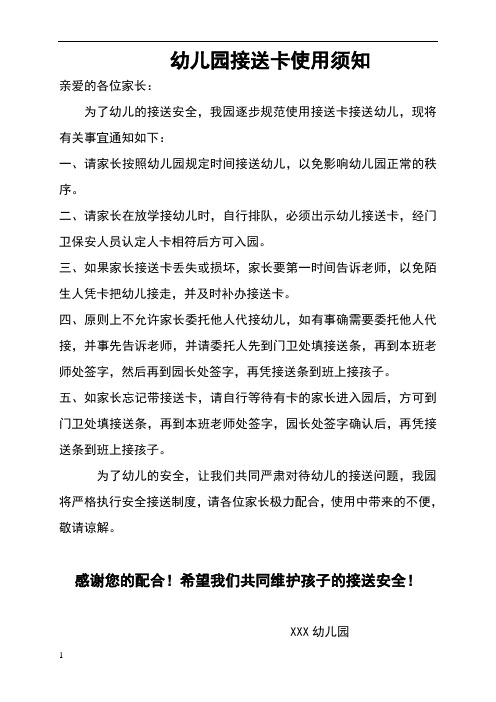
幼儿园接送卡使用须知
亲爱的各位家长:
为了幼儿的接送安全,我园逐步规范使用接送卡接送幼儿,现将有关事宜通知如下:
一、请家长按照幼儿园规定时间接送幼儿,以免影响幼儿园正常的秩序。
二、请家长在放学接幼儿时,自行排队,必须出示幼儿接送卡,经门卫保安人员认定人卡相符后方可入园。
三、如果家长接送卡丢失或损坏,家长要第一时间告诉老师,以免陌生人凭卡把幼儿接走,并及时补办接送卡。
四、原则上不允许家长委托他人代接幼儿,如有事确需要委托他人代接,并事先告诉老师,并请委托人先到门卫处填接送条,再到本班老师处签字,然后再到园长处签字,再凭接送条到班上接孩子。
五、如家长忘记带接送卡,请自行等待有卡的家长进入园后,方可到门卫处填接送条,再到本班老师处签字,园长处签字确认后,再凭接送条到班上接孩子。
为了幼儿的安全,让我们共同严肃对待幼儿的接送问题,我园将严格执行安全接送制度,请各位家长极力配合,使用中带来的不便,敬请谅解。
感谢您的配合!希望我们共同维护孩子的接送安全!
XXX幼儿园。
幼儿园安全接送系统方案
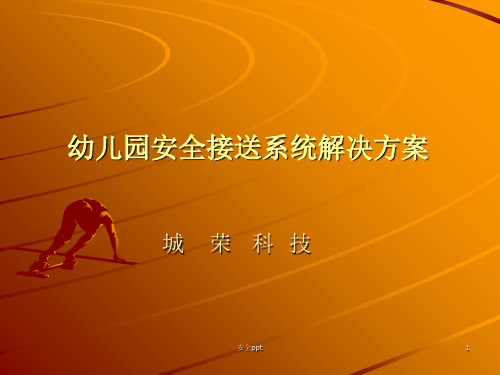
3、验证成功时设备自动拍照(设备要有此功能),历史照片可保存十 年以上,需选用带摄像头的机器。
4、身份识别数据存档与人事资料管理,数据导出与打印功能。 5、融合强大的教师考勤功能,可处理各种复杂班次。 6、具有完善的幼儿出勤统计功能,可直接导出报表,减少教师日常
支持T9输入法 标准TCP/IP协议
摄像头
无膜指纹仪
说明
6万5千色高彩,分辨率为320*240,真彩显示屏,画 面亮丽
IT行业主流的数据传输技术USB–Device,传输速 度是232方式的数倍以上,感受法拉利般的速度
用户可以设定响铃时长和响铃时间段
用户可通过U盘下载考勤数据及上传自定义背景 图片;
工作。 7、实时列表功能,教师可在自己班级便可知道哪位家长将要接送哪
位幼儿。 8、数据实时传输,管理人员随时都可任意在局域网上安装客户端软
件进行查询与各项管理工作。
安全ppt
5
系统特点
9、短信通知功能,当验证成功时,系统会自动发送短信进行通知与 接收信息(选配)。
10、语音提示功能,需机器选配此功能: (1)、选择了有TTS功能设备,当进行验证时,设备会自动进行 语音提示验证成功播报姓名; (2)、针对孩子软件系统也可以播报姓名,例如“王丽小朋友你 的爸爸来接你了”(选配)。
可保证接送工作顺利进行。
安全ppt
6
系统连接示意图
安全ppt
7
系统连接示意图
安全ppt
8
系统功能描述
一:幼儿首次入园
计算机管理系统登记幼儿姓名、幼儿照片(扫描幼 儿照片或通过摄像设备获取幼儿照片)、家长姓 名、住址、电话以及接送人指纹等个人信息,一 名幼儿的接送人员可以多名,但每一位接送亲属 等都必要在登记指纹时进行严格的身份验证(通 过传统方法),登记每一位接送人员的指纹信息, 以备接幼儿回家时进行指纹身份验证。
幼儿园接送系统方案

幼儿园接送系统方案孩子是祖国的未来,也是家庭的希望,他们的生命安全,身心健康,关系到民族的兴衰和千家万户的幸福,让他们健康成长,是社会、学校、家庭义不容辞的责任。
学校作为人类启蒙教育的最前线,学生的健康安全是重中之重的问题,如何从形式到内容上保障学生安全、提高办园质量,如何做到让孩子开心、让家长安心、让职工增强责任心、让全社会放心,已成为家长、学校及全社会共同努力实现的目标。
为提高学校办园质量和管理水平,创建安全的成长环境,增进学校与家长的沟通与管理,为此新长远推出一套实用、功能全、经济的幼儿园接送系统。
主要管理功能1、新长远幼儿园管理系统可记录学生相关资料档案,可随时查询学生姓名、年龄、班级、家长信息、联系方式、等等内容,便于教师教学,便于园方与家长互动合作,有助于提升学校的形象。
2、学生体质健康管理提供晨检体温记录、,便于了解学生的健康状况,以便做出相应措施。
3、学生配餐管理系统能自动统计学生出勤情况,为学生配餐提供统计数据、采购登记做到合理配食送餐。
4、照片管理可以利用摄像头拍摄照片,监控拍照、而且可以导入照片、导出照片。
5、人事管理系统对学生教职工的信息进行全面管理,详尽地记录了部门信息、员工资料信息,可以随时查询教师工号、姓名、性别、年龄、学历、职称、工资、住址、电话等等内容,并可以增减、删除、修改等。
使学生的人事管理更加规范、科学、合理。
6、数据报表查询可以查询学生信息报表、学生出勤记录报表、学生体验记录报表、教职工信息报表、教职工刷卡记录报表等并可打印相关报表。
7、数据管理功能对系统里的数据可以进行备份,恢复,整理(删除)。
学生接送管理识别方式多样,刷卡,指纹,身,份,证,人脸识别。
方便、快捷、先进,使学生上学签到、放学接领的速度和效率明显提高。
学生接送人员通过刷卡签到,取代传统的手工签到,提高工作效率,提高了学生接送的正确率,使学生来的放心,回的安全,增强了家长对学校的信任。
接送人员的信息保存在接送系统内,家长持卡接送学生时,通过刷卡,系统进行自动识别。
幼儿园移动设备使用规定

幼儿园移动设备使用规定为了加强幼儿园移动设备的管理,保障幼儿、家长、教师的安全与权益,特制定本规定。
一、移动设备定义本规定所称移动设备,是指教师、家长在幼儿园内使用的智能手机、平板电脑等便携式电子设备。
二、使用原则1. 安全第一:移动设备使用应避免影响幼儿的安全。
2. 合理使用:移动设备用于教学、沟通、管理等方面,不得用于娱乐。
3. 保护隐私:移动设备使用过程中,应尊重他人隐私,不得非法获取、传播个人信息。
三、使用范围1. 教学活动:教师可使用移动设备开展教学活动,如电子教材、教学游戏等。
2. 家园沟通:家长可通过移动设备与教师进行沟通,了解幼儿在园情况。
3. 幼儿园管理:管理人员可使用移动设备进行园所管理,如考勤、食谱等。
四、使用时间1. 教学活动:在教师指导下,幼儿可适当使用移动设备开展教学活动。
2. 家园沟通:家长可在接送幼儿时段与教师进行沟通。
3. 管理事项:管理人员可在工作时间使用移动设备处理园所事务。
五、使用要求1. 教师:需提前申请,经批准后方可使用移动设备开展教学活动。
2. 家长:需遵守幼儿园相关规定,不得在园内大声通话、玩游戏等。
3. 管理人员:需妥善保管移动设备,不得泄露园所信息。
六、违规处理1. 违反本规定的,一经发现,将予以警告,并视情节严重程度给予相应处罚。
2. 违规使用移动设备造成幼儿伤害或其他严重后果的,将依法承担相应责任。
七、附则本规定自发布之日起实施,如有未尽事宜,可根据实际情况予以补充。
本规定解释权归幼儿园所有。
幼儿园管理部门负责对本规定进行监督和执行,确保移动设备在幼儿园内的合理、安全使用。
幼儿园接送安全制度模板
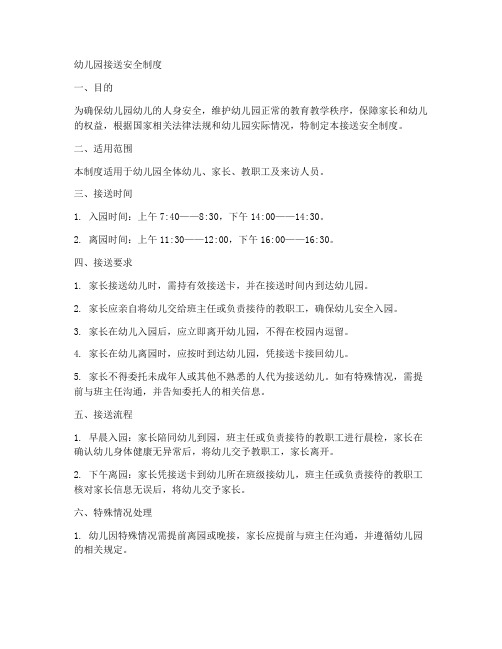
幼儿园接送安全制度一、目的为确保幼儿园幼儿的人身安全,维护幼儿园正常的教育教学秩序,保障家长和幼儿的权益,根据国家相关法律法规和幼儿园实际情况,特制定本接送安全制度。
二、适用范围本制度适用于幼儿园全体幼儿、家长、教职工及来访人员。
三、接送时间1. 入园时间:上午7:40——8:30,下午14:00——14:30。
2. 离园时间:上午11:30——12:00,下午16:00——16:30。
四、接送要求1. 家长接送幼儿时,需持有效接送卡,并在接送时间内到达幼儿园。
2. 家长应亲自将幼儿交给班主任或负责接待的教职工,确保幼儿安全入园。
3. 家长在幼儿入园后,应立即离开幼儿园,不得在校园内逗留。
4. 家长在幼儿离园时,应按时到达幼儿园,凭接送卡接回幼儿。
5. 家长不得委托未成年人或其他不熟悉的人代为接送幼儿。
如有特殊情况,需提前与班主任沟通,并告知委托人的相关信息。
五、接送流程1. 早晨入园:家长陪同幼儿到园,班主任或负责接待的教职工进行晨检,家长在确认幼儿身体健康无异常后,将幼儿交予教职工,家长离开。
2. 下午离园:家长凭接送卡到幼儿所在班级接幼儿,班主任或负责接待的教职工核对家长信息无误后,将幼儿交予家长。
六、特殊情况处理1. 幼儿因特殊情况需提前离园或晚接,家长应提前与班主任沟通,并遵循幼儿园的相关规定。
2. 幼儿在园期间发生意外情况,家长应积极配合幼儿园进行紧急处理,并按照幼儿园的要求完成相关手续。
七、安全防护措施1. 幼儿园应加强校园安保措施,确保幼儿在园期间的人身安全。
2. 教职工应严格执行接送制度,不得擅自离岗,确保幼儿交接过程的安全。
3. 幼儿园应定期对教职工进行安全教育,提高教职工的安全意识和服务质量。
4. 家长应配合幼儿园的安全管理工作,遵守幼儿园的规章制度,共同保障幼儿的安全。
八、违规处理1. 家长违反接送制度,造成幼儿安全事故的,家长需承担相应责任,并配合幼儿园处理相关事宜。
2. 教职工违反接送制度,造成幼儿安全事故的,幼儿园将依法依规处理,并根据情况追究相应责任。
- 1、下载文档前请自行甄别文档内容的完整性,平台不提供额外的编辑、内容补充、找答案等附加服务。
- 2、"仅部分预览"的文档,不可在线预览部分如存在完整性等问题,可反馈申请退款(可完整预览的文档不适用该条件!)。
- 3、如文档侵犯您的权益,请联系客服反馈,我们会尽快为您处理(人工客服工作时间:9:00-18:30)。
幼儿园安全接送机使用说明
幼儿园安全接送机直接插上电源线就可以开机使用了
开机后可以直接刷卡使用机子
如要在刷卡机上直接管理幼儿园信息,使用说明如下:
一、登入管理系统。
1.运行桌面的”幼视通安全接送管理系统”快捷方式;如下图。
2.弹出如下图的登陆界面,默认的用户名是supadmin,密码是123
登入后,就可以对学生、教师、财务等进行管理;
二、学生管理
首先,是学校、班级和学生信息的管理;
㈠、学校信息
在”学校管理”中点击”学校设置”进入设置界面,如下图,把本校名称输入,然后选取学校图片,保存即可。
PS:学校图片为必选,不选下次启动会出错!!!
㈡、年级管理
如下图,在”学校管理”中点击”年级设置”进入设置界面,依次把年级编号、年级名称、年级描述输入后保存即可新建班级;如要删除班级则点击左侧”年级列表”中选择要删除的年级,点击”删除”即可
㈢、班级管理
如下图,在”学校管理”中点击”班级这只”进入设置界面,依次把班级编号、班级名称、班级描述输入后选择班级所属年级,保存即可新建班级;如要删除
年级,则点击左侧”班级列表”中选择要删除的班级,点击”删除”即可
㈣、学生信息
如下图,在”学生管理”中点击”学生信息”进入管理界面,依次把学号、姓名、
家庭住址、备注输入后选择学生所属年级、性别、状态、出生日期、入院时间、
年度、年级、学期、年级、班级保存即可新建班级;如要删除学生信息,则点击左侧”学生列表”中选择要删除的学生,点击”删除”即可
注意:删除学生信息的时候要在“发卡管理”先把学生的卡删除,然后在“家属关系”把家属信息删除,最后才能删除学生信息,不然会出现学生删除了卡还可以使用的情况
㈤、学生升级
如下图,在”学生管理”中点击”学生升级”进入管理界面,点击左侧”学生列表”中选择要升级的学生所在班级,在右侧的”学生列表”中选择需要升级的学生,点击”升级”即可;软件支持整班升级也支持逐个升级,根据需要选择即可。
㈥、学生毕业
如下图,在”学生管理”中点击”学生毕业”进入管理界面,在”学生毕业”管理界面中,选择毕业学生所在的年级、班级,然后勾选毕业的学生,点击”毕业即
可”。
”学生退学”和”学生毕业”操作一样,故并在一起。
㈦、发卡管理
如下图,在”学生管理”中点击”发卡管理”进入管理界面,”发卡管理”管理界
面中,在左侧列表中选择发卡的学生,然后分别使用读卡器刷入主卡和副卡,
点击”发卡”即完成发卡,如要删除学生卡,则点击”删除”即完成删除操作
㈧、家属关系
如下图,在”学生管理”中点击”家属关系”进入管理界面,在左侧列表汇总,选择学生,然后把监护人信息补全,保存即可
三、财务管理
㈠、收费设置
如下图,在”财务管理”中点击”收费设置”进入设置界面,把需要新建的费用
名称、金额输在文本框中,选择费用收取的年级、收费类型和适应年份,点击”保存”即可;如要费用类别,则在左侧收费列表中选择需要删除的费用类型,点击”删除”即可。
㈡、学生收费
如下图,在”财务管理”中点击”学生收费”进入收费界面,选择交费的学生所在班级,在姓名下拉菜单中选择对应的学生,然后在交费选项中现在对应的类型,点击”保存”即交费成功,保存成功后点击”打印”,可打印出收费字据。
㈢、收费更改
如下图,在”财务管理”中点击”收费更改”进入更改界面,选择需要更改的学生所在班级及学生姓名,在底下的交费明细中可以看到该生的交费明细,选择需要修改的收费记录,在收费名称中选择更改之后的收费名称,点击”更改”即完成修改。
收费更改给财务的误操作提供修改途径。
㈣、收费结算
如下图,在”财务管理”中点击”收费结算”进入结算界面,收费结算提供了三种结算方式,分别是学生个人结算、班级结算、年级结算;选择对应的结算方式后点击右边的”查询”会出现对应的结算结果,核对无误后,点击下方的”结算”即完成结算,也可导出Excel进行结算字据保留。
㈤、学生退费
㈥、收费删除
如下图,在”财务管理”中点击”收费删除”进入删除界面,选择要删除的学生所在班级及学生姓名,在下方的选项中选择需要删除的收费记录,点击”删除”
即可完成删除操作
㈦、收费查询
如下图,在”财务管理”中点击”收费查询”进入查询界面,选收费查询提供了三种查询方式,分别是学生个人查询、班级查询、年级查询;选择对应的查询方式后点击右边的”查询”会出现对应的查询结果,核对无误后,点击下方的”导出Excel”可导出Excel进行结算字据保留和核对。
